Si usted amable lector trabaja en la industria del diseño gráfico o la producción audiovisual hay un dilema con el que inevitablemente tendrá que enfrentarse: calibrar el color del monitor de la computadora donde se realiza este trabajo. No importa si se trata de una PC o una Mac de Apple, es indispensable ajustar bien las tonalidades que muestra el display.
PUBLICIDAD
Basta un simple experimento para dimensionar la magnitud del asunto: Tras realizar un trabajo cualquiera, en RGB o CMYK, basta con mandar el archivo resultante, por ejemplo una imagen PNG, a nosotros mismos para visualizarlo en nuestro smartphone.
Si observamos la imagen en la pantalla del dispositivo móvil y la posicionamos frente al monitor podremos ver seguramente cómo las tonalidades son distintas entre sí, aunque se trata del mismo archivo.
Recomendados
El arma favorita de las películas medievales en realidad no servía para nada y éste es el por...
Esta es la ciudad más feliz de Sudamérica, según la inteligencia artificial
Cuál es la serie de TV más adictiva de todos los tiempos según la inteligencia artificial
Es ahí cuando podemos tener la certeza de que sería necesario (y hasta beneficioso) calibrar el color del monitor, de forma que gracias a ello podamos optimizar la imagen que se ve en él para disfrutar al máximo de nuestros contenidos y tener de paso la certeza de que de la combinación y balance de tonos que elegimos es la mejor para nuestro diseño.
¿Por qué calibrar tu monitor?
Imagina que estás editando una fotografía o un diseño que va a terminar imprimiéndose para colocarse como un artículo decorativo para nuestro hogar o negocio. Dedicamos horas ajustando cuidadosamente todos los parámetros de los colores para que sean perfectos.
Pero cuando imprimimos la imagen en cuestión, ¡oh, sorpresa! Los colores no coinciden en lo más absoluto, lucen apagados, inconexos entre sí, nada que se la parezca lo que observamos en el display de la computadora. Esto puede ocurrir porque el monitor no está calibrado correctamente, y por ende cualquier cosa que hagamos ahí saldrá mal.
La calibración de color del monitor entonces podríamos describirla como el proceso de ajustar la visualización de todos los elementos en pantalla para que muestre los colores de la forma más precisa posible. Lo que nos brinda algunas ventajas obvias:

- Ver los colores reales: Fotos, videos y diseños se verán como se supone que deben verse, sin distorsiones ni tonos erróneos.
- Mejorar la precisión en trabajos creativos: Si editas fotos, vídeos o haces diseño gráfico, la calibración te permite trabajar con mayor precisión y confianza.
- Reducir la fatiga visual: Una mala calibración puede causar fatiga ocular, dolores de cabeza y otros problemas.
¿Qué se necesita para calibrar un monitor de manera profesional?
En sí hay un par de elementos indispensables para realizar una calibración de color correcta de manera profesional. Primero que nada necesitamos un software de calibración. Donde tenemos opciones de todo tipo, incluyendo algunas alternativas que son gratuitas. Algunas opciones populares y bastante recomendables son DisplayCAL y HCFR.
En segundo lugar necesitaríamos de una pieza de hardware que tal vez pocos conocen: un colorímetro. Que no es otra cosa más que un dispositivo capaz de medir la precisión del color de cualquier monitor. La buena noticia es que aquí también tenemos aparatos de toda gama de precio pudiendo encontrar algunas alternativas de bajo costo en Amazon.
Las opciones más baratas de colorímetros suelen rondar el equivalente a los USD $95, mientras que los artículos más completos y robustos pueden elevarse hasta los USD $350. En cualquiera de las variantes es indispensable invertir algo.
Pasos para calibrar tu monitor recomendamos seguir estos pasos generales:
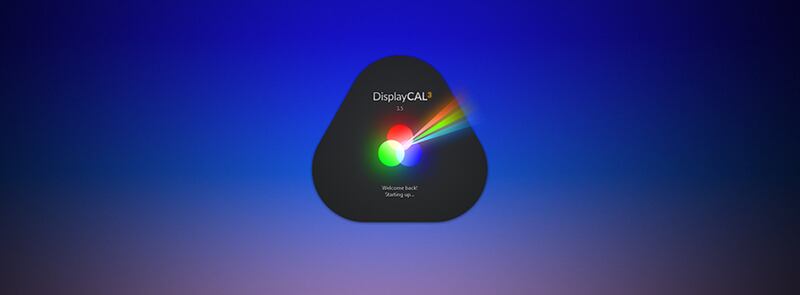
1. Prepara tu espacio de trabajo: Busca un lugar con luz ambiental neutra, sin reflejos en la pantalla y ajusta el brillo del monitor a un nivel cómodo para tus ojos, la parte meticulosa la realizarás en el siguiente paso.
2. Instala y ejecuta el software de calibración: Sigue las instrucciones del software para realizar la calibración. Ya que te guiará a través de una serie de pasos para ajustar el brillo, contraste, gamma, balance de blancos y otros parámetros de tu monitor. Personalmente recomendamos DisplayCAL.
3. Ajusta los parámetros según las instrucciones del software, aplicando el colorímetros cuando lo necesites. Una vez que estés satisfecho con los resultados, guarda la configuración en tu monitor.
El software te dará la opción de crear un perfil ICC, que es un archivo que contiene la información de calibración de tu monitor.
Por supuesto tener un buen monitor, particularmente si estamos usando una PC, siempre es algo que ayuda a lograr mejores resultados.



